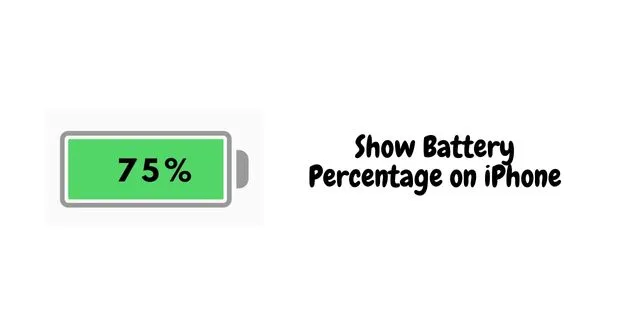
Questo articolo spiega come mostrare la percentuale della batteria sul tuo iPhone. Conoscere la percentuale della batteria ti darà un’idea della quantità di carica rimasta prima che il dispositivo entri in modalità di basso consumo. Prima di ciò, devi impostarlo sulla ricarica.
Lasciare che l’iPhone si scarichi completamente della batteria non è saggio. A lungo termine, diminuirà la durata della batteria del dispositivo. A partire dalla versione stabile di iOS 16, sugli iPhone con Face ID, lo stato attuale della batteria sarà visibile in percentuale.
Se stai ancora utilizzando iOS 15 sul tuo iPhone, devi attivare manualmente questa funzione. In questo modo potrai visualizzare la percentuale della batteria sull’iPhone .
iPhone che non supportano la visualizzazione dello stato della batteria in percentuale
Con una strana decisione, Apple ha chiarito che iPhone XR, iPhone 11, iPhone 12 Mini e iPhone 13 Mini non mostreranno la percentuale della batteria nella barra di stato . Sugli altri modelli di iPhone il livello rimanente della batteria può essere impostato sulla barra di stato.
Ho elencato alcuni modi per controllare manualmente la durata della batteria della barra di stato del tuo iPhone. Proviamoli.
1. Abilita e mostra la percentuale della batteria su iPhone
Ecco i passaggi.
- Vai all’app Impostazioni .
- Quindi vai su Batteria e toccala.
- Tocca l’interruttore accanto all’opzione Percentuale batteria per abilitare la funzione.

Ecco una cosa interessante da notare. Se hai un iPhone con un tasto home, la percentuale della batteria apparirà immediatamente a sinistra dell’icona della batteria nella barra di stato. D’altro canto, con un iPhone con supporto Face ID, la percentuale della batteria apparirà all’interno dell’icona della batteria.
2. Mostra la percentuale della batteria su iPhone dal Centro di controllo
Accedere al centro di controllo di iOS è un modo semplice per conoscere la percentuale della batteria. È necessario eseguire iOS 15 o versioni successive per visualizzare la percentuale della batteria.
- Se hai un iPhone con il tasto home, scorri semplicemente dal basso verso l’alto per aprire il centro di controllo.
- Per i modelli di iPhone senza Touch ID, scorri verso il basso dall’angolo in alto a destra e verrà visualizzato il centro di controllo.

3. Ottieni le informazioni sullo stato della batteria da Siri
È ora di utilizzare l’assistente virtuale sull’iPhone. Puoi chiamare Siri e chiedergli lo stato attuale della batteria dell’iPhone. Semplicemente a mani libere e senza sforzo.
- Tieni l’iPhone vicino a te.
- Dai il comando vocale Ehi Siri .
- Quando viene visualizzato Siri, chiedi Qual è lo stato della batteria?
- Siri risponderà e mostrerà anche la percentuale attuale della batteria dell’iPhone.

4. Abilita il widget Stato batteria nella schermata principale
Per rendere le cose creative, puoi impostare un widget sulla schermata principale dell’iPhone. Questo widget mostrerà in modo dedicato lo stato della batteria dell’iPhone in percentuale. Ecco come puoi abilitarlo.
- Accedi alla modalità jiggle premendo a lungo in un punto qualsiasi dell’area vuota della schermata principale dell’iPhone.
- Vedrai un’icona + nella parte superiore dello schermo. Toccalo per portarti alla sezione widget.

- Nella barra dei widget di ricerca, digita batterie .
- Proprio mentre digiti, verrà visualizzato il widget Batterie . Toccalo.
- Vedrai il widget della batteria in tre formati dai quali puoi selezionarne uno qualsiasi.
- Tocca Aggiungi widget per posizionare il widget desiderato nella schermata iniziale.

L’aspetto positivo di questa soluzione alternativa è che non è necessario aggiornare il tuo iPhone a iOS 16 per utilizzare questa funzionalità. Nelle versioni precedenti di iOS, puoi controllare la batteria in formato percentuale impostando questo widget.
Incartare
Questo è tutto. Perdere lo stato della batteria e far perdere tutta la carica all’iPhone influenzerà il tuo lavoro. Non vuoi perdere chiamate ed e-mail. Quindi, devi sapere come mostrare la percentuale della batteria sul tuo iPhone. Spero che tutti questi trucchi ti aiutino a caricare il tuo iPhone in tempo.




Lascia un commento